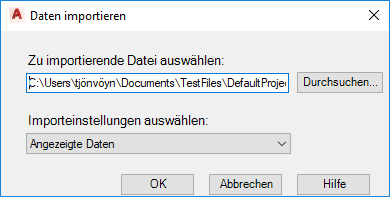- Klicken Sie auf der Multifunktionsleiste auf die Registerkarte Start
 Gruppe Projekt
Gruppe Projekt  Datenmanager.
Datenmanager.
- Klicken Sie in der Dropdown-Liste des Datenmanagers auf die gewünschte Datenansicht.
- Klicken Sie in der Strukturansicht auf den Knoten, in dem Sie Daten importieren möchten. Anmerkung:
Stellen Sie sicher, dass Sie den Knoten auswählen, der der Arbeitsmappe oder der CSV-Datei entspricht, die die zu importierenden Daten enthält. Wenn Sie einen Knoten auswählen, der nicht direkt dem geänderten Arbeitsblatt bzw. der geänderten CSV-Datei entspricht, werden die Änderungen beim Import ignoriert.
-
 Klicken Sie im Werkzeugkasten auf Importieren.
Klicken Sie im Werkzeugkasten auf Importieren. - Wenn eine Meldung angezeigt wird, klicken Sie auf OK. Anmerkung:
Die Meldung gibt an, wo Protokolldateien für akzeptierte oder abgelehnte Bearbeitungen aus den importierten Arbeitsmappen oder CSV-Dateien gespeichert werden. Sie können auf die in der Meldung enthaltene Verknüpfung klicken, um den Ordner zu öffnen. Nachdem Sie Bearbeitungen akzeptieren bzw. zurückweisen, können Sie auf die Protokolldatei im Ordner zugreifen.
- Führen Sie im Dialogfeld Importieren aus folgende Schritte durch:
- Klicken Sie in der Liste Dateityp auf den anzuzeigenden Dateityp (XLS, XLSX oder CSV).
- Navigieren Sie zu der Arbeitsmappe bzw. CSV-Datei, die Sie importieren möchten, und wählen Sie diese aus.
- Klicken Sie auf Öffnen.
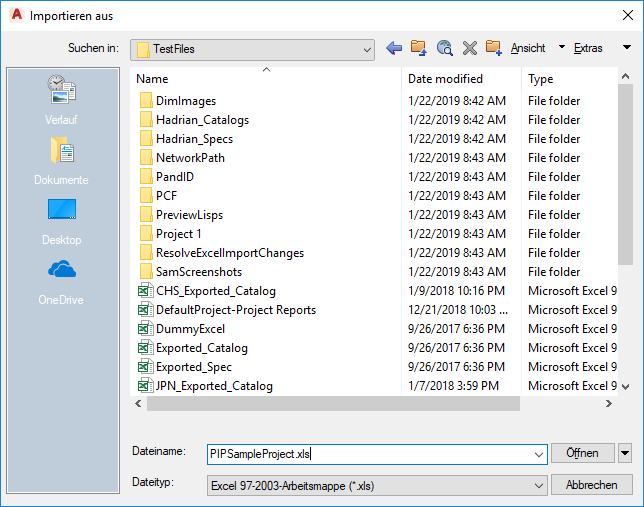
- Führen Sie im Dialogfeld Daten importieren folgende Schritte durch:
- Um eine andere Datei zum Importieren auszuwählen, klicken Sie auf Durchsuchen. Wiederholen Sie Schritt 6.
- Klicken Sie in der Liste Importeinstellungen auswählen auf Angezeigte Daten oder auf eine benutzerdefinierte Einstellung. Anmerkung:
Um Daten aus einem anderen Programm zu importieren, klicken Sie auf die entsprechende benutzerdefinierte Einstellung. (Benutzerdefinierte Einstellungen sind jedoch nicht verfügbar, wenn Sie Daten in eine Bereichs- oder benutzerdefinierte Ansicht importieren.)
- Klicken Sie auf OK.